Relācija programmā Access ļauj apvienot divu dažādu tabulu datus. Relācija sastāv no tādiem laukiem divās tabulās, kuros ir atbilstoši dati. Piemēram, lauks ProduktaID ir gan tabulā Produkti, gan tabulā Pasūtījumu_dati. Katram tabulas Pasūtījumu_dati ierakstam ir ProduktaID, kas atbilst ierakstam tabulā Produkti ar tādu pašu ProduktaID.
Kad saistītas tabulas izmantojat vaicājumā, relācija programmai Access ļauj noteikt, kuri dati no katras tabulas jāapvieno rezultātu kopā. Relācija var arī palīdzēt novērst datu pazušanu, jo izdzēstiem datiem tā uztur sinhronizāciju, un tas tiek saukts par attiecinošo integritāti.
Pirms sākt darbu ar relācijām, iepazīstieties ar pamatā esošajiem jēdzieniem. Papildinformāciju relācijām skatiet rakstā Tabulas relāciju ceļvedis un Darba sākšana ar tabulu relācijām.
Šajā rakstā
Pārskats
Access datu bāzē tabulas relāciju var izveidot, izmantojot kādu no šīm metodēm:
-
Relāciju logā pievienojiet saistāmās tabulas un pēc tam velciet saistāmo lauku no vienas tabulas uz otru.
-
Velciet lauku uz tabulas datu lapu no rūts Lauku saraksts.
Veidojot relācijas starp tabulām, kopējiem laukiem nav jābūt ar vienādiem nosaukumiem, lai gan parasti tie ir vienādi. Kopējiem laukiem jābūt vienādam datu tipam. Ja primārā atslēga ir AutoNumber lauks, tad ārējās atslēgas lauks var būt arī skaitļu lauks, ja abiem laukiem rekvizīts FieldSize ir vienāds. Piemēram, var saistīt lauku AutoNumber un skaitļu lauku, ja abiem laukiem rekvizīts FieldSize ir garš vesels skaitlis. Ja abi biežāk lietotie lauki ir numerācijas lauki, tiem ir nepieciešami vienādi FieldSize rekvizīta iestatījumi.
Tabulas relācijas izveide, izmantojot logu Relācijas
-
Cilnes Datu bāzes rīki grupā Relācijas noklikšķiniet uz Relācijas.
-
Cilnes Relāciju noformējums grupā Relācijas noklikšķiniet uz Pievienot tabulas.
-
Atlasiet vienu vai vairākas tabulas vai vaicājumus un pēc tam noklikšķiniet uz Pievienot. Pēc tabulu un vaicājumu pievienošanas dokumentu cilnei Relācijas, noklikšķiniet uz Aizvērt.
-
Velciet lauku (parasti primāro atslēgu) no vienas tabulas uz kopējo lauku (ārējā atslēga) citā tabulā. Lai vilktu vairākus laukus, nospiediet taustiņu CTRL, noklikšķiniet uz katra lauka un pēc tam velciet tos.
Tiek parādīts dialoglodziņš Relāciju rediģēšana.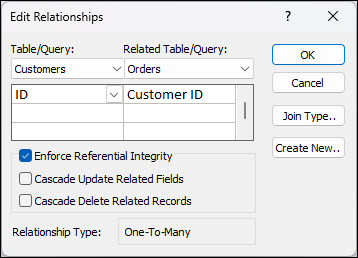
-
Pārliecinieties, vai redzamie lauku nosaukumi ir relācijas kopējie lauki. Ja kāda lauka nosaukums nav pareizs, noklikšķiniet uz šī lauka nosaukuma un sarakstā atlasiet pareizo lauku.
Lai relācijai uzs ieviestu attiecinošo integritāti, atzīmējiet izvēles rūtiņu Ieviest attiecinošo integritāti. Papildinformāciju par attiecinošo integritāti skatiet sadaļā Attiecinošās integritātes ieviešana. -
Noklikšķiniet uz Izveidot.
Access izveido relācijas līniju starp divām tabulām. Ja atzīmējāt izvēles rūtiņu Ieviest attiecinošo integritāti, līnija abos galos ir biezāka. Turklāt, ja ir atzīmēta izvēles rūtiņa Ieviest attiecinošo integritāti, skaitlis 1 tiek parādīts virs relācijas līnijas biezās daļas vienā pusē un bezgalības zīme (∞) tiek parādīta otrajā līnijas pusē, kā parādīts šajā attēlā.
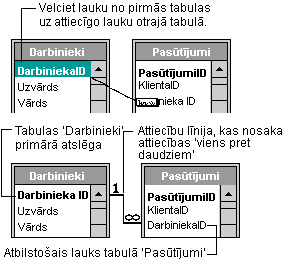
Piezīmes.:
-
Relācijas viens pret vienu izveide Abiem biežāk izmantojamajiem laukiem (parasti primārās atslēgas un ārējās atslēgas laukiem) ir nepieciešams unikālais indekss. Tas nozīmē, ka abu lauku rekvizīts Indeksēts ir jāiestata uz Jā (bez dublikātiem). Ja abiem laukiem ir unikāls indekss, Access izveido relāciju viens pret viens.
-
Relācijas viens pret daudziem izveide Relācijas puses “viens” laukam (parasti primārā atslēga) ir nepieciešams unikāls indekss. Tas nozīmē, ka šī lauka rekvizīts Indeksēts ir jāiestata uz Jā (bez dublikātiem). Puses “daudziem” laukam nav nepieciešams unikālais indekss. Tam var būt indekss, taču tam jāatļauj dublikāti. Tas nozīmē, ka šī lauka rekvizīts Indeksēts ir jāiestata uz Nē vai Jā (dublikāti ir pieļaujami). Ja vienam laukam ir unikālais indekss un otram tāda nav, programma Access izveido relāciju viens pret daudziem.
-
Tabulas relācijas izveide, lauka pievienošanai izmantojot rūti Lauku saraksts
Skatā Datu lapa atvērtai tabulai var pievienot lauku, to velkot no rūts Lauku saraksts. Rūtī Lauku saraksts ir parādīti saistītās tabulās pieejamie lauki, kā arī citās datu bāzes tabulās pieejamie lauki.
Velkot lauku no "citas" (nesaistītas) tabulas un pēc tam izpildot Uzmeklēšanas vedni, starp rūts Lauku saraksts tabulu un tabulu, uz kuru vilkāt lauku, tiek automātiski izveidota relācija viens pret daudziem. Šī programmā Access izveidotā tabula neievieš attiecinošo integritāti pēc noklusējuma. Lai to ieviestu, jārediģē relācija. Papildinformāciju skatiet sadaļā Relācijas rediģēšana.
Tabulas atvēršanas datu lapas skatā
-
Navigācijas rūtī veiciet dubultklikšķi uz tabulas.
Rūts Lauku saraksts atvēršana
-
Nospiediet taustiņu kombināciju ALT+F8. Tiek parādīta rūts Lauku saraksts.
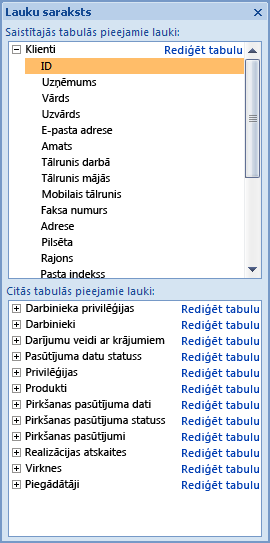
Rūtī Lauku saraksts tiek rādītas visas pārējās jūsu datu bāzes tabulas, kas sagrupētas pēc kategorijām. Strādājot ar tabulu datu lapas skatā, Access rāda laukus rūtī Lauku saraksts vienā no divām kategorijām: Saistītajās tabulās pieejamie lauki un Citās tabulās pieejamie lauki. Pirmajā kategorijā uzskaitītas visas tabulas, kurām ir relācija ar tabulu, ar ko pašreiz strādājat. Otrajā kategorijā uzskaitītas tabulas, ar kurām jūsu tabulai nav relācijas.
Rūtī Lauku saraksts, noklikšķinot blakus tabulas nosaukumam uz plus zīmes (+), tiek parādīts visu tabulā pieejamo lauku saraksts. Lai tabulai pievienotu lauku, velciet vajadzīgo lauku no rūts Lauku saraksts uz tabulu datu lapas skatā.
Lauka pievienošana un relācijas izveide no rūts Lauku saraksts
-
Kad tabula ir atvērta datu lapas skatā, nospiediet taustiņu kombināciju ALT+F8. Tiek parādīta rūts Lauku saraksts.
-
Lai parādītu šīs tabulas lauku sarakstu, sadaļā Citās tabulās pieejamie lauki blakus tabulas nosaukumam noklikšķiniet uz plus zīmes (+).
-
Vajadzīgo lauku velciet no rūts Lauku saraksts uz tabulu, kas atvērta datu lapas skatā.
-
Kad tiek parādīta ievietošanas līnija, nometiet lauku vajadzīgajā vietā.
Tiek sākts Uzmeklēšanas vednis.
-
Izpildiet instrukcijas, lai pabeigtu Uzmeklēšanas vedni.
Lauks tiek parādīts tabulā, kas atvērta datu lapas skatā.
Velkot lauku no "citas" (nesaistītas) tabulas un pēc tam izpildot Uzmeklēšanas vedni, starp Lauku saraksta tabulu un tabulu, uz kuru vilkāt lauku, automātiski tiek izveidota relācija viens pret daudziem. Šī programmā Access izveidotā tabula neievieš attiecinošo integritāti pēc noklusējuma. Lai to ieviestu, jārediģē relācija. Papildinformāciju skatiet sadaļā Relācijas rediģēšana.
Relācijas rediģēšana
Relāciju var mainīt, atlasot to relāciju logā un pēc tam rediģējot.
-
Uzmanīgi novietojiet kursoru tā, lai tas norādītu uz relācijas līniju un pēc tam noklikšķiniet uz līnijas, lai to atlasītu.
Ja relācijas līnija ir atlasīta, tā izskatās platāka.
-
Veiciet dubultklikšķi uz atlasītās relācijas līnijas.
–vai–
Cilnes Relāciju noformējums grupā Rīki noklikšķiniet uz Rediģēt relācijas.
Tiek parādīts dialoglodziņš Relāciju rediģēšana.
Dialoglodziņa Relāciju rediģēšana atvēršana
-
Cilnes Datu bāzes rīki grupā Relācijas noklikšķiniet uz Relācijas.
-
Cilnes Relāciju noformējums grupā Relācijas noklikšķiniet uz Visas relācijas.
Tiek parādītas visas tabulas ar relācijām, rādot relāciju līnijas. Ņemiet vērā, ka slēptās tabulas (tabulas, kurām dialoglodziņā Rekvizīti ir atzīmēta izvēles rūtiņa Paslēpts) un to relācijas netiek rādītas, ja dialoglodziņā Navigācijas opcijas nav atzīmēta izvēles rūtiņa Parādīt paslēptos objektus.
-
Noklikšķiniet uz maināmās relācijas līnijas. Ja relācijas līnija ir atlasīta, tā izskatās tievāka.
-
Veiciet dubultklikšķi uz relācijas līnijas.
-vai-
Cilnes Relāciju noformējums grupā Rīki noklikšķiniet uz Rediģēt relācijas.
Tiek parādīts dialoglodziņš Relāciju rediģēšana.
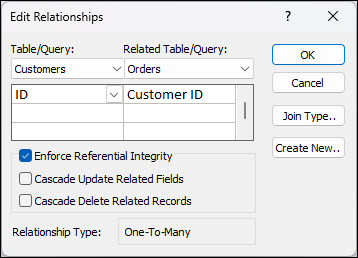
-
Veiciet vajadzīgās izmaiņas un pēc tam noklikšķiniet uz Labi.
Dialoglodziņā Relāciju rediģēšana var mainīt tabulas relāciju. Var mainīt tabulas, vaicājumus vai laukus abās relācijas pusēs. Var arī iestatīt savienojuma veidu vai ieviest attiecinošo integritāti un izvēlēties kaskādes opciju. Papildinformāciju par savienojuma veidu un tā iestatīšanu skatiet sadaļā Attiecinošās integritātes ieviešana. Papildinformāciju par attiecinošās integritātes ieviešanu un kaskādes opcijas izvēlēšanos skatiet sadaļā Attiecinošās integritātes ieviešana.
Savienojuma tipa iestatīšana
Definējot tabulas relāciju, relācijas iestatījumi sniedz informāciju vaicājuma noformējumiem. Piemēram, definējot relāciju starp divām tabulām un pēc tam izveidojot vaicājumu, kas izmanto šīs tabulas, Access automātiski atlasa noklusējuma atbilstošos laukus saskaņā ar relācijā norādītajiem laukiem. Šīs sākotnējās noklusējuma vērtības vaicājumā var ignorēt, bet bieži vien relācijas norādītās vērtības ir pareizās. Tā kā datu saskaņošana un iegūšana no vairāk nekā vienas tabulas ir tas, ko pastāvīgi veiksit visās datu bāzēs, izņemot visvienkāršākās datu bāzes, noklusējumu iestatīšana, izmantojot relācijas, var palīdzēt ietaupīt laiku un būt izdevīga.
Vairāku tabulu vaicājums apvieno informāciju no vairākām tabulām, saskaņojot vērtības kopējos laukos. Operācija, kas veic saskaņošanu un kombinēšanu, tiek saukta par savienošanu. Piemēram, ir jāparāda klientu pasūtījumi. Izveidojiet vaicājumu, kas laukā Klienta ID savieno tabulu Klienti un tabulu Pasūtījumi. Vaicājuma rezultātā ir klienta informācija un pasūtījuma informācija tikai par tām rindām, kurām tika atrasta savstarpēja atbilstība.
Viena no vērtībām, ko var norādīt relācijai, ir savienojuma tips. Savienojuma tips programmai Access norāda, kuri ieraksti jāiekļauj vaicājuma rezultātā. Piemēram, vaicājums, kur kopējā laukā, kas norāda Klienta ID, savieno tabulu Klienti un tabulu Pasūtījumi. Izmantojot noklusējuma savienojuma tipu (ko dēvē par iekšējo savienojumu), vaicājums atgriež tikai rindas Klients un Pasūtījums, kur kopējie lauki (dēvēti arī par apvienotajiem laukiem) ir vienādi.
Taču pieņemsim, ka vēlaties ietvert visus klientus — pat tos, kas vēl nav ievietojuši nevienu pasūtījumu. Lai to pabeigtu, jāmaina saistīšanas tips no iekšējās saistīšanas uz to, kas tiek dēvēta par kreiso ārējo saistīšanu. Kreisā ārējā saistīšana atgriež visas tabulas rindas relācijas kreisajā pusē un tikai tās, kas ir saskaņotas ar tabulu labajā pusē. Labā ārējā saistīšana atgriež visas labās puses rindas un tikai tās, kas saskaņotas kreisajā pusē.
Piezīme.: Šajā gadījumā “kreisā puse” un “labā puse” attiecas uz dialoglodziņā esošo tabulu pozīciju Rediģēt relācijas, nevis uz logu Relācijas.
Pirms savienojuma tipa iestatīšanas jāizlemj, kāds rezultāts ir visbiežāk nepieciešamas no vaicājuma, kas šajā relācijā savieno tabulas.
Savienojuma tipa iestatīšana
-
Dialoglodziņā Rediģēt relācijas noklikšķiniet uz Savienojuma tips.
Tiek parādīts dialoglodziņš Savienojuma rekvizīti.
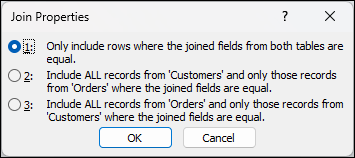
-
Atlasiet savu izvēli un pēc tam noklikšķiniet uz Labi.
Nākamajā tabulā (izmantojot tabulas Klienti un Pasūtījumi) ir redzamas trīs izvēles, kas parādītas dialoglodziņā Savienojuma rekvizīti, tajās izmantotais savienojuma tips un tas, vai par katru tabulu tiek atgrieztas visas rindas vai tikai atbilstošās rindas.
|
Izvēle |
Relāciju savienojums |
Tabula pa kreisi |
Tabula pa labi |
|---|---|---|---|
|
1. Pievienot tikai tās rindas, kurās abu tabulu apvienotie lauki ir vienādi. |
Iekšējais savienojums |
Atbilstošās rindas |
Atbilstošās rindas |
|
2. Ietvert VISUS “Klienti” ierakstus un tikai tos “Pasūtījumi” ierakstus, kuriem ir vienādi apvienotie lauki. |
Kreisais ārējais savienojums |
Visas rindas |
Atbilstošās rindas |
|
3. Ietvert VISUS “Pasūtījumi” ierakstus un tikai tos “Klienti” ierakstus, kuriem ir vienādi apvienotie lauki. |
Labais ārējais savienojums |
Atbilstošās rindas |
Visas rindas |
Izvēloties 2. vai 3. opciju, virs relācijas līnijas tiek parādīta bultiņa. Bultiņa norāda uz to relācijas pusi, kurā parādītas tikai atbilstošās rindas.
Izmaiņu veikšana dialoglodziņā Savienojuma rekvizīti
-
Cilnes Datu bāzes rīki grupā Relācijas noklikšķiniet uz Relācijas.
-
Cilnes Relāciju noformējums grupā Relācijas noklikšķiniet uz Visas relācijas.
Tiek parādītas visas tabulas ar relācijām, rādot relāciju līnijas. Ņemiet vērā, ka slēptās tabulas (tabulas, kurām dialoglodziņā Rekvizīti ir atzīmēta izvēles rūtiņa Paslēpts) un to relācijas netiek rādītas, ja dialoglodziņā Navigācijas opcijas nav atzīmēta izvēles rūtiņa Parādīt paslēptos objektus. -
Noklikšķiniet uz maināmās relācijas līnijas. Ja relācijas līnija ir atlasīta, tā izskatās tievāka.
-
Veiciet dubultklikšķi uz relācijas līnijas. Tiek parādīts dialoglodziņš Relāciju rediģēšana.
-
Noklikšķiniet uz Savienojuma tips.
-
Dialoglodziņā Savienojuma rekvizīti atlasiet opciju un pēc tam noklikšķiniet uz Labi.
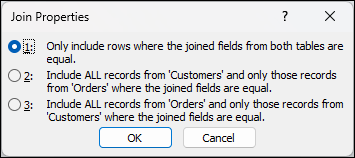
-
Veiciet relācijai papildu izmaiņas un pēc tam noklikšķiniet uz Labi.
Attiecinošās integritātes ieviešana
Attiecinošās integritātes mērķis ir novērst pamesto elementu ierakstu veidošanos; tie ir ieraksti, kuros ir atsauce uz citiem, vairs neesošiem ierakstiem. Attiecinošo integritāti var ieviest, to iespējojot tabulas relācijai. Pēc ieviešanas programma Access noraida visas operācijas, kas attiecīgās tabulas relācijā pārkāptu attiecinošo integritāti. Tas nozīmē, ka programma Access noraida gan atsauces mērķi mainošus atjauninājumus, gan atsauces mērķi noņemošu dzēšanu. Kā programmā Access ieviest attiecinošos atjauninājumus un dzēšanas tā, lai visas saistītās rindas tiktu atbilstoši mainītas, skatiet sadaļā Kaskādes opciju iestatīšana.
Attiecinošās integritātes ieslēgšanas un izslēgšana
-
Cilnes Datu bāzes rīki grupā Relācijas noklikšķiniet uz Relācijas.
-
Cilnes Relāciju noformējums grupā Relācijas noklikšķiniet uz Visas relācijas.
Tiek parādītas visas tabulas ar relācijām, rādot relāciju līnijas. Ņemiet vērā, ka slēptās tabulas (tabulas, kurām dialoglodziņā Rekvizīti ir atzīmēta izvēles rūtiņa Paslēpts) un to relācijas netiek rādītas, ja dialoglodziņā Navigācijas opcijas nav atzīmēta izvēles rūtiņa Parādīt paslēptos objektus. -
Noklikšķiniet uz maināmās relācijas līnijas. Ja relācijas līnija ir atlasīta, tā izskatās tievāka.
-
Veiciet dubultklikšķi uz relācijas līnijas. Tiek parādīts dialoglodziņš Relāciju rediģēšana.
-
Atzīmējiet vai notīriet izvēles rūtiņu Ieviest attiecinošo integritāti.
-
Veiciet relācijai nepieciešamās papildu izmaiņas un pēc tam noklikšķiniet uz Labi.
Ieviešot attiecinošo integritāti, stājas spēkā šādi noteikumi:
-
Saistītās tabulas arējās atslēgas laukā nevar ievadīt vērtību, ja primārās tabulas primārās atslēgas laukā šādas vērtības nav — to izdarot, tiek izveidots pamestā elementa ieraksts.
-
Nevar dzēst primārās tabulas ierakstu, ja saistītā tabulā ir atbilstoši ieraksti. Piemēram, nevar dzēst darbinieka ierakstu no tabulas Darbinieki, ja tabulā Pasūtījumi darbiniekam ir piešķirti pasūtījumi. Taču var izdzēst primāro ierakstu un visus saistītos ierakstus vienā operācijā, atzīmējot izvēles rūtiņu Kaskadēt ar dzēšanu saistītus ierakstus.
-
Nevar mainīt primārās atslēgas vērtību primārajā tabulā, ja tādējādi tiktu izveidots pamestā elementa ieraksts. Piemēram, tabulā Pasūtījumi nevar mainīt pasūtījuma numuru, ja tabulā Pasūtījumu dati pasūtījumam ir piešķirti rindu vienumi. Taču var atjaunināt primāro ierakstu un visus saistītos ierakstus vienā operācijā, atzīmējot izvēles rūtiņu Kaskadēt ar atjaunināšanu saistītus laukus.
Piezīmes.: Ja attiecinošās integritātes iespējošanā rodas problēmas, ņemiet vērā, ka ir jāizpildās šādiem nosacījumiem, lai to varētu iespējot:
-
Primārās tabulas biežāk izmantotajam laukam jābūt primārai atslēgai vai unikālam indeksam.
-
Biežāk izmantotajiem laukiem jābūt vienādam datu tipam. Vienīgi lauks AutoNumber var būt saistīts ar lauku Numerācija, kura rekvizītā FieldSize ir iestatīts Garš vesels skaitlis.
-
Abām tabulām ir jābūt vienā Access datu bāzē. Attiecinošo integritāti nevar ieviest saistītās tabulās. Taču, ja avota tabulas ir Access formātā, var atvērt datu bāzi, kurā tās tiek glabātas, un tajā iespējot attiecinošo integritāti.
-
Kaskādes opciju iestatīšana
Var rasties situācija, kad ir jāmaina vērtība "vienā" relācijas pusē. Šādā gadījumā programmai Access vienā operācijā jāatjauno visas ietekmētās rindas. Tādējādi atjaunināšana tiek pabeigta pilnībā un datu bāzē nepaliek nekonsekventa — dažas rindas atjauninātas, bet dažas — ne. Access palīdz izvairīties no šīs problēmas, piedāvājot opciju Kaskadēt ar atjaunināšanu saistītus laukus. Ieviešot attiecinošo integritāti un izvēloties opciju Kaskadēt ar atjaunināšanu saistītus laukus un pēc tam atjauninot primāro atslēgu, Access automātiski atjaunina visus laukus, kuriem ir atsauce uz primāro atslēgu.
Var rasties arī vajadzība dzēst rindu un visus saistītos ierakstus — piemēram, ierakstu Piegādātājs un visus ar piegādātāju saistītos pasūtījumus. Šim gadījumam Access atbalsta opciju Kaskadēt ar dzēšanu saistītus ierakstus. Ieviešot attiecinošo integritāti un atzīmējot izvēles rūtiņu Kaskadēt ar dzēšanu saistītus ierakstus, Access automātiski dzēš visus ierakstus, kuriem ir atsauce uz primāro atslēgu, ja dzēšat ierakstu, kurā ir primārā atslēga.
Kaskādes atjaunināšanas ieslēgšana un/vai kaskādes dzēšanas ieslēgšana vai izslēgšana
-
Cilnes Datu bāzes rīki grupā Relācijas noklikšķiniet uz Relācijas.
-
Cilnes Relāciju noformējums grupā Relācijas noklikšķiniet uz Visas relācijas.
Tiek parādītas visas tabulas ar relācijām, rādot relāciju līnijas. Ņemiet vērā, ka slēptās tabulas (tabulas, kurām dialoglodziņā Rekvizīti ir atzīmēta izvēles rūtiņa Paslēpts) un to relācijas netiek rādītas, ja dialoglodziņā Navigācijas opcijas nav atzīmēta izvēles rūtiņa Parādīt paslēptos objektus. -
Noklikšķiniet uz maināmās relācijas līnijas. Ja relācijas līnija ir atlasīta, tā izskatās tievāka.
-
Veiciet dubultklikšķi uz relācijas līnijas.
Tiek parādīts dialoglodziņš Relāciju rediģēšana. -
Atzīmējiet izvēles rūtiņu Ieviest attiecinošo integritāti.
-
Atzīmējiet izvēles rūtiņu Kaskadēt ar atjaunināšanu saistītus laukus vai Kaskadēt ar dzēšanu saistītus ierakstus vai abas.
-
Relācijā veiciet vēl citas Izmaiņas un pēc tam noklikšķiniet uz Labi.
Piezīme.: Ja primārā atslēga ir AutoNumber lauks, atzīmējot izvēles rūtiņu Kaskadēt ar atjaunināšanu saistītus laukus, neiegūsit nekādu rezultātu, jo nevar mainīt AutoNumber lauka vērtību.
Tabulas relācijas dzēšana
Svarīgi!: Noņemot relāciju, tiek noņemts arī attiecinošās integritātes atbalsts šai relācijai, ja tāds bijis iespējots. Tādējādi programma Access vairs automātiski nenovērš pamesto elementu ierakstu veidošanos relācijas pusē "daudzi".
Lai noņemtu tabulas relāciju, logā Relācijas ir jāizdzēš relācijas līnija. Novietojiet kursoru tā, lai tas norādītu uz relācijas līniju, un pēc tam noklikšķiniet uz līnijas. Ja relācijas līnija ir atlasīta, tā izskatās platāka. Kad relācijas līnija ir atlasīta, nospiediet taustiņu DELETE.
-
Cilnes Datu bāzes rīki grupā Relācijas noklikšķiniet uz Relācijas.
-
Cilnes Relāciju noformējums grupā Relācijas noklikšķiniet uz Visas relācijas.
Tiek parādītas visas tabulas ar relācijām, rādot relāciju līnijas. Ņemiet vērā, ka slēptās tabulas (tabulas, kurām dialoglodziņā Rekvizīti ir atzīmēta izvēles rūtiņa Paslēpts) un to relācijas netiek rādītas, ja dialoglodziņā Navigācijas opcijas nav atzīmēta izvēles rūtiņa Parādīt paslēptos objektus. -
Noklikšķiniet uz dzēšamās relācijas rindas. Ja relācijas līnija ir atlasīta, tā izskatās tievāka.
-
Nospiediet taustiņu DELETE.
-
Programma Access var parādīt ziņojumu Vai tiešām vēlaties no datu bāzes neatgriezeniski dzēst atlasītās relācijas?. Ja šīs apstiprinājuma ziņojums tiek parādīts, noklikšķiniet uz Jā.
Piezīme.: Ja kāda no tabulu relācijā iesaistītajām tabulām tiek lietota (iespējams, to lieto cita persona vai process, vai tā ir tādā atvērtā datu bāzes objektā kā forma), relāciju nevar izdzēst. Pirms relācijas noņemšanas jāaizver visi atvērtie objekti, kas izmanto šīs tabulas.
Skatiet arī
Uzmeklēšanas lauka pievienošana tabulai
Divu tabulu salīdzināšana programmā Access un tikai atbilstošo datu atrašana










